Banyak orang tidak ingin repot dengan keamanan jaringan Wi-Fi dan meninggalkan semua pengaturan ke default dan keamanan untuk dibuka sampai sesuatu yang buruk terjadi. Pada titik ini, biasanya sudah terlambat.
Berada di sini dan membaca ini berarti Anda menyadari risiko dan mencari cara untuk meningkatkan keselamatan Anda. Jadi, mari selami itu.
Evolusi Keamanan Wi-Fi

Saat Anda mengatur router nirkabel di rumah atau kantor Anda, Anda membuat jaringan nirkabel. Jaringan ini terdiri dari semua perangkat yang terkait dengan router. Bergantung pada bagaimana perasaan Anda tentang keamanan Anda, Anda dapat mengonfigurasinya agar terbuka atau aman dengan menerapkan protokol keamanan tertentu.
Mari kita periksa opsi Anda dari tidak ada ke yang terbaik dan terbaru:
Jika Anda membiarkan pengaturan terbuka , siapa pun dalam kisaran sinyal akan dapat menggunakannya. Tidak ada kata sandi yang diperlukan. Anda dapat melakukan ini jika Anda tinggal di lokasi terpencil dengan sedikit peluang untuk mendapatkan pengguna yang tidak diundang dalam jangkauan. Dalam kasus lain, Anda akan membutuhkan perlindungan dari orang jahat dengan keterampilan TI.
Sepanjang jalan kembali pada tahun 1999, untuk meningkatkan keamanan jaringan nirkabel, orang -orang merancang WEP, yang merupakan singkatan dari protokol privasi setara kabel. Itu memanfaatkan kunci enkripsi 40-bit. Peretas dengan cepat memecahkannya dan berhasil, membuatnya usang. Pada hari ini, Anda harus terlihat keras jika Anda ingin menemukan beberapa perangkat jaringan yang masih menggunakan dan mendukung WEP. Ya, betapa buruknya itu.
WPA, atau akses terlindungi Wi-Fi , adalah langkah selanjutnya dalam evolusi keamanan Wi-Fi. WPA lebih unggul karena menggunakan enkripsi yang lebih baik yang dikenal sebagai TKIP (protokol integritas kunci temporal). Ketika permainan kucing dan mouse antara peretas dan pengembang keamanan melanjutkan, orang -orang jahat segera menemukan cara untuk menerobos TKIP.
Protokol rentan terhadap berbagai serangan peretas, yang mendorong pengembangan WPA2 dan AE enkripsi yang lebih baik - protokol standar enkripsi canggih. Bahkan DOE memiliki beberapa kelemahan, WPA2 memberikan keamanan yang memadai untuk sebagian besar aplikasi.
Namun, meningkatkan keamanan adalah proses yang berkelanjutan. WPA3, iterasi terbaru, diperkenalkan pada tahun 2018. Ini menyajikan pengembangan lebih lanjut dari keamanan dan enkripsi internet untuk jaringan nirkabel.
Apa keuntungan memilih protokol WPA2?
Jawaban untuk pertanyaan ini dapat diringkas menjadi dua kata -remaja dan kompatibilitas.
Dengan kata lain, WPA2 akan cukup baik untuk sebagian besar aplikasi sementara memiliki sedikit atau tidak ada masalah kompatibilitas.
Sejak 2006, semua perangkat yang memiliki merek dagang Wi-Fi telah diminta untuk mendukungnya. Peluang menemukan sesuatu yang membutuhkan Wi-Fi tetapi tidak dapat menggunakan WPA2 tidak ada ramping. Satu -satunya hal yang terlintas dalam pikiran saya adalah penerima audio/video. Itu bukan jenis perangkat yang sering Anda ubah.
Misalkan Anda memiliki penerima AV atau perangkat lain yang mendahului 2006 tetapi memiliki konektivitas Wi-Fi. Dalam hal ini, Anda harus mengonfigurasi router Anda untuk menggunakan kombinasi WPA2/WPA untuk memungkinkan akses dan penggunaan untuk perangkat yang lebih tua dan lebih baru.
Namun, Anda harus melakukan ini hanya jika Anda benar -benar harus memiliki perangkat yang sudah ketinggalan zaman di jaringan dan tidak dapat memperbaruinya atau menggantinya dengan yang lebih baru. Rantai apa pun hanya sekuat tautan terlemahnya. dan memungkinkan WPA untuk memungkinkan akses untuk beberapa perangkat kuno akan mengurangi tingkat keseluruhan perlindungan jaringan Anda.
Bagaimana Anda mengkonfigurasi router Anda untuk menggunakan protokol WPA2?
Setiap kali Anda perlu membuat beberapa perubahan pada pengaturan jaringan atau memilih beberapa opsi di router Anda, Anda harus mengakses panel admin, alias konsol admin.
Pengaturan router dapat, dalam beberapa kasus, dapat diakses melalui aplikasi seluler khusus. Tetapi, karena kami mencoba memberi tahu pengguna semua merek dan model, kami akan menggunakan browser internet. Anda dapat melakukannya di perangkat apa pun yang terhubung ke router tertentu untuk mengubah pengaturan keamanan jaringan.
Untuk sampai ke panel admin, Anda harus tahu dua hal:
- Alamat IP default untuk router Anda
- Nama Pengguna dan Kata Sandi Administrator Default
1. Setiap produsen router memiliki alamat IP yang berbeda untuk mengakses panel admin. Dalam kebanyakan kasus, tertulis di stiker di belakang router Anda di bawah alamat IP default heading. Jika router Anda tidak memiliki alamat IP default yang ditulis di bagian belakang, gunakan Google untuk menemukannya dengan mengetikkan nama produsen dan alamat IP default di bilah pencarian.
Dalam beberapa kasus, IP default akan ditulis sebagai domain, sedangkan yang lain, itu akan ditulis sebagai serangkaian angka (mis .192.168.1.1).
2. Stiker yang sama di bagian belakang router harus memiliki nama pengguna dan kata sandi admin default. Jika Anda tidak menemukannya, gunakan Google dengan cara yang sama seperti untuk alamat IP default.
Catatan: Jika Anda memiliki router bekas, ada kemungkinan seseorang mengubah nama pengguna dan kata sandi admin default. Jika ini masalahnya, Anda harus mengatur ulang router dengan menekan tombol reset selama beberapa detik. Dengan melakukan ini, Anda akan mengembalikan router ke pengaturan pabrik. Namun, Anda juga perlu mengonfigurasi jaringan Anda dari awal (SSID, nama pengguna dan kata sandi admin, dan semua pengaturan lainnya)
Jika Anda menemukan nama pengguna dan kata sandi IP Default IP dan administrator, buka setiap browser Internet pada perangkat yang terhubung ke router yang ingin Anda konfigurasi, dan ketik alamat IP default ke dalam bilah alamat. Ini akan membuka halaman login di mana Anda harus memasukkan nama pengguna dan kata sandi yang Anda temukan di stiker untuk melanjutkan.
Voila! Anda berada di panel admin!
Setiap pabrikan memiliki antarmuka pengguna yang unik, dan bahkan dalam produsen yang sama, mereka dapat sangat bervariasi. Namun, opsi yang Anda cari harus ditemukan di bawah keamanan nirkabel, pengaturan nirkabel, otentikasi nirkabel, atau yang serupa.
Mari kita gunakan band tunggal tp-link sebagai contoh:
Lihat di sisi kiri layar dan klik pada jaringan, lalu pada keamanan nirkabel.
Anda akan tahu Anda di tempat yang tepat jika Anda melihat WPA, WPA2, WPA3 , dan sebagainya sebagai opsi untuk dipilih.
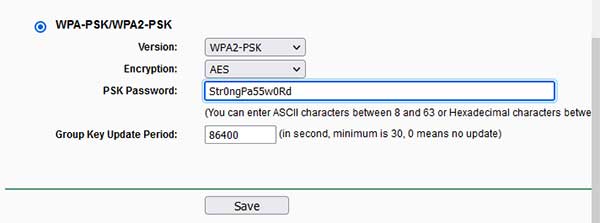
Pilih WPA2-PSK untuk keamanan nirkabel dan AES untuk enkripsi, lalu restart router sesuai dengan instruksi.
PSK adalah singkatan untuk kunci yang dibagikan sebelumnya . Karena tidak memerlukan server otentikasi, opsi ini lebih disukai untuk jaringan kantor rumah dan kecil.
Seperti yang kami sebutkan sebelumnya, ada cara untuk memungkinkan perangkat Anda dibuat sebelum 2006 menggunakan jaringan. Jika Anda memiliki perangkat seperti itu, Anda tidak akan dapat menggunakan hanya protokol WPA2. Sebaliknya, Anda harus mengaktifkan enkripsi WPA2 dan WPA dan baik TKIP dan AES. Sekali lagi, perlu diingat pengaturan ini akan mengurangi keamanan karena WPA/TKIP tidak seaman WPA2/AES.
RINGKASAN
Banyak orang tidak menyadari bahwa jaringan Wi-Fi mereka dapat memungkinkan peretas untuk mencuri informasi pribadi mereka dan mengakses aset mereka. Untuk menghindari ini, kita semua harus meningkatkan keamanan nirkabel kita ke tingkat fungsional tertinggi.
Protokol WPA2 dan enkripsi AES menghadirkan kompromi yang baik antara keamanan dan kompatibilitas. Semua perangkat Wi-Fi yang diproduksi setelah 2006 hingga saat ini harus mendukungnya.
Untuk mengaktifkan WPA2 dan AES, akses panel admin menggunakan browser internet apa pun pada perangkat apa pun yang terhubung ke router yang ingin Anda konfigurasikan.
Buka browser dan masukkan alamat IP default ke bilah alamat. Ini akan membuka jendela login di mana Anda harus memasukkan nama pengguna dan kata sandi admin untuk melanjutkan.
Alamat IP default dan nama pengguna dan kata sandi admin dapat ditemukan di bagian belakang router. Jika tidak, gunakan Google untuk menemukannya dengan mengetikkan nama produsen dan alamat IP default ke dalam pencarian. Hal yang sama berlaku untuk nama pengguna dan kata sandi administrator.
Antarmuka pengguna yang digunakan oleh produsen yang berbeda bervariasi, tetapi opsi yang Anda cari harus ditempatkan di bawah keamanan nirkabel., Otentikasi nirkabel, atau sesuatu yang mirip dengan itu.
Pilih WPA2-PSK dan AES dari opsi yang tersedia.
Jika Anda perlu menghubungkan perangkat predasi 2006 ke jaringan nirkabel, gunakan kombo WPA2/WPA -PSK dan enkripsi AES/TKIP. Jika tidak, tetap dengan WPA2-PSK/AES.
Setelah memilih pengaturan yang tepat, ikuti instruksi di panel admin untuk menyimpan perubahan dan reboot router.
